Základní koncepty integrace Gitu
Tento článek vysvětluje základní koncepty Gitu a proces integrace Gitu s pracovním prostorem Microsoft Fabric.
Oprávnění
- Aby bylo možné používat integraci Gitu, musí ji správce vaší organizace povolit správcem vaší organizace.
- Pokud jsou pracovní prostor a úložiště Azure ve dvou různých oblastech, musí správce tenanta povolit křížový export mezi geograficky. Toto omezení neplatí pro GitHub.
- Akce, které můžete v pracovním prostoru provést, závisí na oprávněních, která máte v pracovním prostoru i v Gitu, jak je uvedeno v dalších částech.
Požadovaná oprávnění Gitu pro oblíbené akce
Následující seznam ukazuje, jaké různé role pracovního prostoru můžou dělat v závislosti na jejich oprávněních v úložišti Git:
- Správce: Může v pracovním prostoru provádět jakoukoli operaci, která je omezená pouze jejich rolí Git.
- Člen/přispěvatel: Jakmile se připojí k pracovnímu prostoru, může člen nebo přispěvatel potvrdit a aktualizovat změny v závislosti na své roli Gitu. V případě akcí souvisejících s připojením k pracovnímu prostoru (například připojení, odpojení nebo přepnutí větví) požádejte správce o pomoc.
- Prohlížeč: Nemůže provádět žádné akce. Prohlížeč nemůže v pracovním prostoru zobrazit žádné související informace o Gitu.
Požadovaná oprávnění k prostředkům infrastruktury pro oblíbené akce
Role pracovního prostoru
Následující tabulka popisuje oprávnění potřebná k provádění různých běžných operací v pracovním prostoru Fabric:
| Operace | Role pracovního prostoru |
|---|---|
| Připojení pracovního prostoru k úložišti Git | Správce |
| Synchronizace pracovního prostoru s úložištěm Git | Správce |
| Odpojení pracovního prostoru od úložiště Git | Správce |
| Přepnutí větve v pracovním prostoru (nebo jakékoli změny nastavení připojení) | Správce |
| Zobrazení podrobností o připojení Gitu | Správce, člen, přispěvatel |
| Zobrazení stavu Gitu v pracovním prostoru | Správce, člen, přispěvatel |
| Aktualizace z Gitu | Všechny tyto možnosti: Přispěvatel v pracovním prostoru (oprávnění PRO ZÁPIS u všech položek) Vlastník položky (pokud přepínač tenanta blokuje aktualizace pro vlastníky) BUILD na externích závislostech (pokud je to možné) |
| Potvrzení změn pracovního prostoru do Gitu | Všechny tyto možnosti: Přispěvatel v pracovním prostoru (oprávnění PRO ZÁPIS u všech položek) Vlastník položky (pokud přepínač tenanta blokuje aktualizace pro vlastníky) BUILD na externích závislostech (pokud je to možné) |
| Vytvoření nové větve Git z prostředků infrastruktury | Správce |
| Větvení do nového pracovního prostoru | Správce, člen, přispěvatel |
Role Gitu
Následující tabulka popisuje oprávnění Gitu potřebná k provádění různých běžných operací:
| Operace | Oprávnění Gitu |
|---|---|
| Připojení pracovního prostoru k úložišti Git | Read=Allow |
| Synchronizace pracovního prostoru s úložištěm Git | Read=Allow |
| Odpojení pracovního prostoru od úložiště Git | Nejsou potřeba žádná oprávnění. |
| Přepnutí větve v pracovním prostoru (nebo jakékoli změny nastavení připojení) | Read=Allow (v cílovém úložišti, adresáři nebo větvi) |
| Zobrazení podrobností o připojení Gitu | Čtení nebo Žádné |
| Zobrazení stavu Gitu v pracovním prostoru | Read=Allow |
| Aktualizace z Gitu | Read=Allow |
| Potvrzení změn pracovního prostoru do Gitu | Read=Allow Contribute=Allow Zásady větve by měly umožňovat přímé potvrzení. |
| Vytvoření nové větve Git z prostředků infrastruktury | Role=Zápis Vytvořit větev=Povolit |
| Větvení do nového pracovního prostoru | Read=Allow Vytvořit větev=Povolit |
Připojení a synchronizace
Pracovní prostor může připojit jenom správce pracovního prostoru k úložišti Git, ale po připojení může v pracovním prostoru pracovat kdokoli s oprávněními. Pokud nejste správce, požádejte správce o pomoc s připojením.
Když připojíte pracovní prostor k Gitu, Prostředky infrastruktury se synchronizují mezi těmito dvěma umístěními, aby měly stejný obsah. Pokud je během této počáteční synchronizace pracovní prostor nebo větev Gitu prázdná, zatímco druhý obsahuje obsah, zkopíruje se obsah z neprázdného umístění do prázdného. Pokud pracovní prostor i větev Gitu obsahují obsah, musíte se rozhodnout, jaký směr má synchronizace proběhnout.
- Pokud potvrdíte pracovní prostor do větve Git, veškerý podporovaný obsah pracovního prostoru se exportuje do Gitu a přepíše aktuální obsah Gitu.
- Pokud pracovní prostor aktualizujete obsahem Gitu, obsah pracovního prostoru se přepíše a ztratíte obsah pracovního prostoru. Vzhledem k tomu, že větev Gitu se dá kdykoli obnovit do předchozí fáze, když pracovní prostor nemůže, pokud zvolíte tuto možnost, zobrazí se výzva k potvrzení.
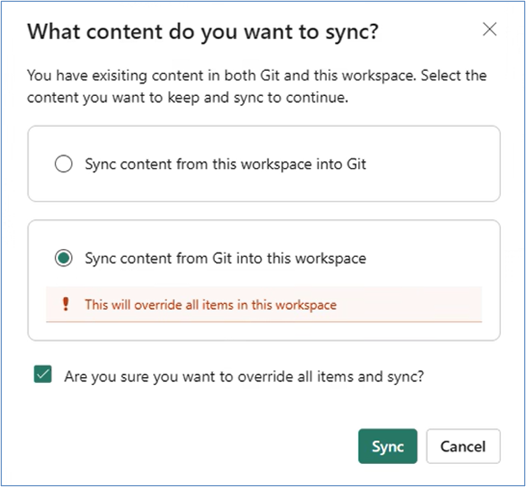
Pokud nevyberete, který obsah se má synchronizovat, nebudete moct dál pracovat.
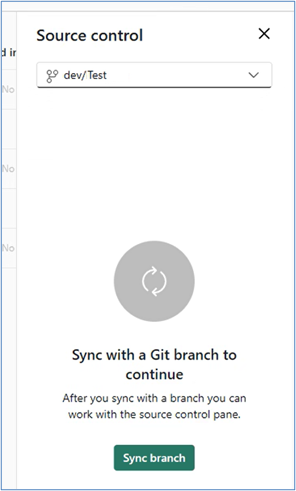
Připojení ke sdílenému pracovnímu prostoru
Pokud se pokusíte připojit k pracovnímu prostoru, který už je připojený k Gitu, může se zobrazit následující zpráva:
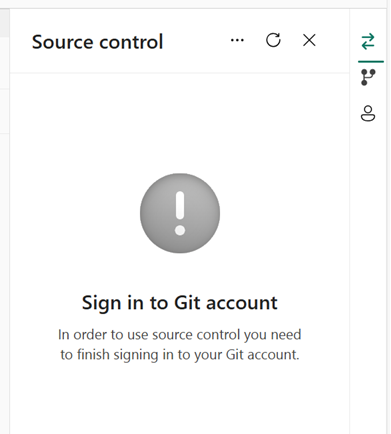
Přejděte na kartu Účty na pravé straně panelu Správa zdrojového kódu, zvolte účet a připojte se k němu.
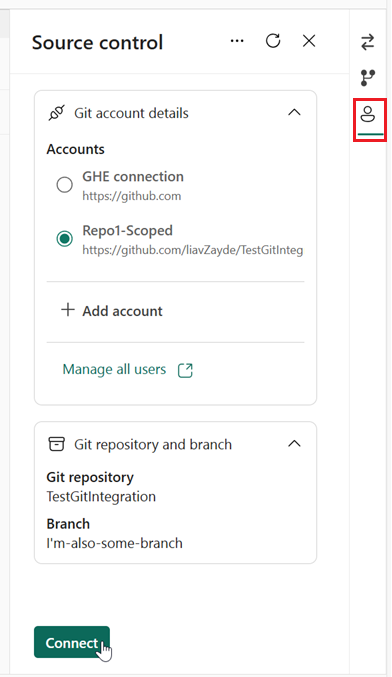
Stav Gitu
Po připojení se v pracovním prostoru zobrazí sloupec stavu Gitu, který označuje stav synchronizace jednotlivých položek v pracovním prostoru ve vztahu k položkám ve vzdálené větvi.
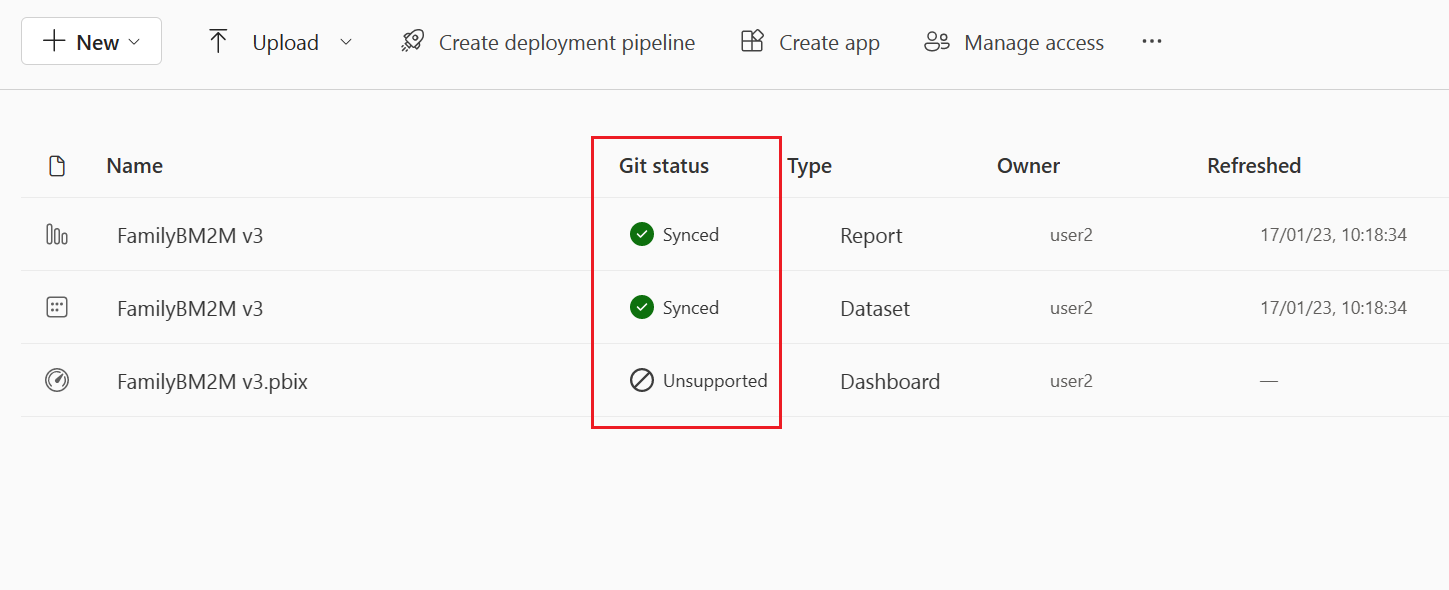
Každá položka má jeden z následujících stavů:
-
 Synchronizovaná (položka je stejná v pracovním prostoru a větvi Gitu)
Synchronizovaná (položka je stejná v pracovním prostoru a větvi Gitu) -
 Konflikt (položka se změnila v pracovním prostoru i ve větvi Gitu)
Konflikt (položka se změnila v pracovním prostoru i ve větvi Gitu) -
 Nepodporovaná položka
Nepodporovaná položka -
 Nepotvrzené změny v pracovním prostoru
Nepotvrzené změny v pracovním prostoru -
 Vyžaduje se aktualizace z Gitu
Vyžaduje se aktualizace z Gitu -
 Položka je na obou místech shodná, ale musí být aktualizována na poslední potvrzení.
Položka je na obou místech shodná, ale musí být aktualizována na poslední potvrzení.
Informace o synchronizaci
Pokud jste připojení, zobrazí se v dolní části obrazovky následující informace:
- Připojená větev
- Čas poslední synchronizace
- Propojení s posledním potvrzením, se kterým se pracovní prostor synchronizuje

Podokno správy zdrojového kódu
Nahoře na obrazovce je ikona správy zdrojového kódu . Zobrazuje počet položek, které se liší v pracovním prostoru a ve větvi Git. Když se změní pracovní prostor nebo větev Gitu, číslo se aktualizuje. Když se pracovní prostor synchronizuje s větví Git, zobrazí se ikona Správy zdrojového kódu 0.
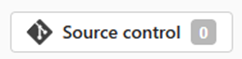
Výběrem ikony Správy zdrojového kódu otevřete panel Zdrojové ovládací prvky .
Podokno správy zdrojového kódu má na straně tři karty:
Potvrzení a aktualizace
Když dojde ke změnám pracovního prostoru nebo větve Git, ikona správy zdrojového kódu zobrazí počet položek, které se liší. Výběrem ikony správy zdrojového kódu otevřete panel Správy zdrojového kódu.
Panel Potvrzení a aktualizace má dvě části.
Změny zobrazují počet položek, které se v pracovním prostoru změnily, a je potřeba je potvrdit do Gitu.
Aktualizace zobrazují počet položek, které byly změněny ve větvi Gitu, a je potřeba je aktualizovat do pracovního prostoru.
V každé části jsou změněné položky uvedené s ikonou označující stav:
-
 nový
nový -
 upravený
upravený -
 smazaný
smazaný -
 konflikt
konflikt
Tlačítko ![]() Aktualizovat v horní části panelu aktualizuje seznam změn a aktualizací.
Aktualizovat v horní části panelu aktualizuje seznam změn a aktualizací.
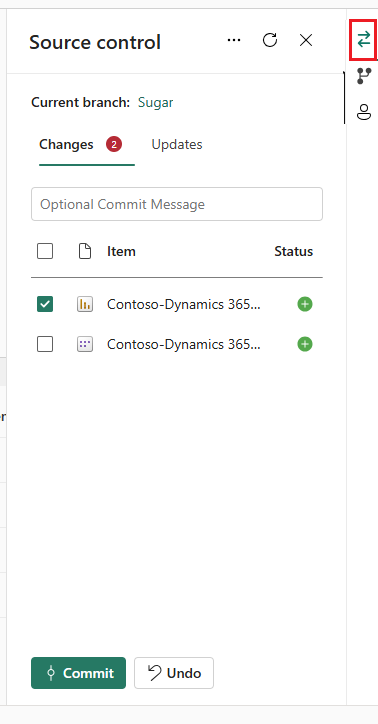
Potvrzení
- Položky v pracovním prostoru, které byly změněny, jsou uvedeny v části Změny . Pokud existuje více než jedna změněná položka, můžete vybrat, které položky se mají potvrdit do větve Git.
- Pokud došlo k aktualizacím větve Git, potvrzení se deaktivují, dokud neaktualizujete pracovní prostor.
Aktualizovat
- Na rozdíl od potvrzení a vrácení zpět příkaz Update vždy aktualizuje celou větev a synchronizuje se s nejnovějším potvrzením. Nemůžete vybrat konkrétní položky, které chcete aktualizovat.
- Pokud byly změny provedeny v pracovním prostoru a ve větvi Gitu ve stejné položce, budou aktualizace zakázané, dokud se konflikt nevyřeší.
Přečtěte si další informace o tom, jak potvrdit a aktualizovat. Přečtěte si další informace o procesu aktualizace a řešení konfliktů.
Větve
Karta Větve na panelu Správa zdrojového kódu umožňuje spravovat větve a provádět akce související s větevmi. Má dvě hlavní části:
Akce, které můžete provést v aktuální větvi:
- Větvení na nový pracovní prostor (jakákoli role): Vytvoří nový pracovní prostor a novou větev na základě posledního potvrzení větve připojené k aktuálnímu pracovnímu prostoru. Připojí se k novému pracovnímu prostoru a nové větvi.
- Rezervace nové větve (musí být správcem pracovního prostoru): Vytvoří novou větev na základě posledního synchronizovaného potvrzení v pracovním prostoru a změní připojení Gitu v aktuálním pracovním prostoru. Nezmění obsah pracovního prostoru.
- Přepnout větev (musí být správcem pracovního prostoru): Synchronizuje pracovní prostor s jinou novou nebo existující větví a přepíše všechny položky v pracovním prostoru obsahem vybrané větve.
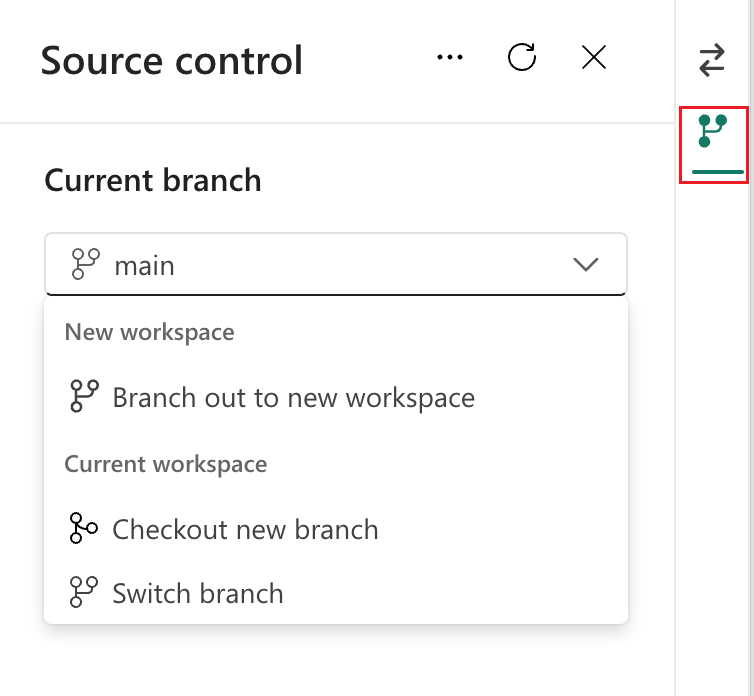
Související větve
Na kartě Větve je také seznam souvisejících pracovních prostorů, na které můžete vybrat a přepnout. Související pracovní prostor je jeden se stejnými vlastnostmi připojení jako aktuální větev, například stejná organizace, projekt, úložiště a složka Git.
Díky tomu můžete přejít k pracovním prostorům připojeným k jiným větvím souvisejícím s kontextem vaší aktuální práce, aniž byste je museli hledat v seznamu pracovních prostorů Fabric.
Kliknutím na položku v seznamu otevřete příslušný pracovní prostor.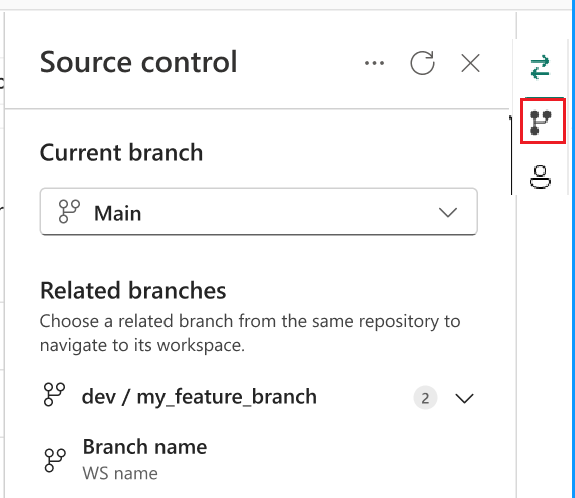
Další informace najdete v tématu Omezení větvení.
Podrobnosti obchodního vztahu
Na kartě Podrobnosti účtu se zobrazují podrobnosti o účtu GitHubu, ke kterému je uživatel připojený. Má dvě části. V horní části se zobrazuje poskytovatel Gitu a název účtu. V dolní části se zobrazí úložiště a větev, ke kterým je pracovní prostor připojený. V současné době je tato karta dostupná jenom pro pracovní prostory připojené k GitHubu.
Podrobnosti o účtu GitHubu zahrnují:
Podrobnosti o účtu Git
- Poskytovatel
- Název účtu
Úložiště Git
Pobočka
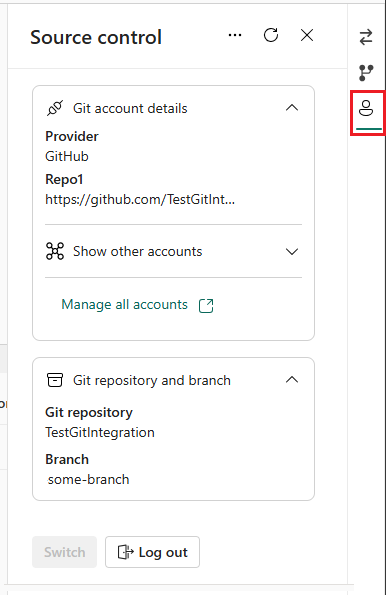
Úvahy a omezení
Obecná omezení integrace Gitu
- Metoda ověřování v prostředcích infrastruktury musí být alespoň tak silná jako metoda ověřování pro Git. Pokud Například Git vyžaduje vícefaktorové ověřování, musí prostředky infrastruktury vyžadovat také vícefaktorové ověřování.
- Datové sady Power BI připojené ke službě Analysis Services se v tuto chvíli nepodporují.
- Pracovní prostory s nainstalovanými aplikacemi šablon se nedají připojit k Gitu.
- Submoduly nejsou podporovány.
- Suverénní cloudy se nepodporují.
- Účet Azure DevOps musí být zaregistrovaný pro stejného uživatele, který používá pracovní prostor Fabric.
- Pokud se pracovní prostor a úložiště Git nacházejí ve dvou různých geografických oblastech, musí správce tenanta povolit křížové exporty .
- Pokud vaše organizace nastavila podmíněný přístup, ujistěte se, že služba Power BI má stejné podmínky, aby ověřování fungovalo podle očekávání.
- Velikost potvrzení je omezená na 125 MB.
Omezení GitHubu Enterprise
Některá nastavení GitHub Enterprise se nepodporují. Příklad:
- Seznam povolených IP adres
- Privátní sítě
- Vlastní domény
Omezení pracovního prostoru
- Připojení k úložišti Git může spravovat jenom správce pracovního prostoru, jako je připojení, odpojení nebo přidání větve.
Po připojení může v pracovním prostoru pracovat kdokoli s oprávněním. - Struktura složek pracovního prostoru se neprojeví v úložišti Git. Položky pracovního prostoru ve složkách se exportují do kořenového adresáře.
Omezení větví a složek
- Maximální délka názvu větve je 244 znaků.
- Maximální délka celé cesty pro názvy souborů je 250 znaků. Delší názvy selžou.
- Maximální velikost souboru je 25 MB.
- Po nasazení sestavy nebo datové sady jako .pbix ze služby nemůžete stáhnout sestavu nebo datovou sadu.
- Pokud zobrazovaný název položky má některou z těchto charakteristik, složka Git se přejmenuje na logické ID (Guid) a typ:
Omezení názvů adresářů
Název adresáře, který se připojuje k úložišti Git, má následující omezení pojmenování:
- Název adresáře nemůže začínat ani končit mezerou nebo tabulátorem.
- Název adresáře nemůže obsahovat žádný z následujících znaků: "/:<>\*?|
Složka položky (složka obsahující soubory položek) nemůže obsahovat žádný z následujících znaků: ":<>\*?|. Pokud složku přejmenujete na něco, co obsahuje jeden z těchto znaků, Git se nemůže připojit nebo synchronizovat s pracovním prostorem a dojde k chybě.
Omezení větvení
- Větvení vyžaduje oprávnění uvedená v tabulce oprávnění.
- Pro tuto akci musí být k dispozici kapacita.
- Při větvení na nový pracovní prostor se vztahují všechna omezení pojmenování pracovních prostorů a větví.
- Při větvení se vytvoří nový pracovní prostor a nastavení z původního pracovního prostoru se nezkopíruje. Upravte všechna nastavení nebo definice, abyste zajistili, že nový pracovní prostor splňuje zásady vaší organizace.
- V novém pracovním prostoru jsou dostupné jenom podporované položky Gitu.
- Seznam souvisejících větví zobrazuje jenom větve a pracovní prostory, ke kterým máte oprávnění k zobrazení.
- Musí být povolená integrace Gitu.
Omezení synchronizace a potvrzení
- Synchronizaci můžete synchronizovat pouze v jednom směru. Nemůžete potvrdit a aktualizovat současně.
- Popisky citlivosti nejsou podporované a export položek s popisky citlivosti může být zakázaný. Pokud chcete potvrdit položky s popisky citlivosti bez popisku citlivosti, požádejte o pomoc správce .
- Funguje s omezenými položkami. Nepodporované položky ve složce se ignorují.
- Duplikování názvů není povoleno. I když Power BI povolí duplikaci názvů, selže akce aktualizace, potvrzení nebo vrácení zpět.
- B2B se nepodporuje.
- Řešení konfliktů se částečně provádí v Gitu.
- Během procesu Potvrzení do Gitu služba Fabric odstraní soubory ve složce položek, které nejsou součástí definice položky. Nesouvisející soubory, které nejsou ve složce položek, se neodstraní.
- Po potvrzení změn si můžete všimnout neočekávaných změn položky, kterou jste neudělali. Tyto změny jsou séanticky nevýznamné a mohou k tomu dojít z několika důvodů. Příklad:
- Ruční změna definičního souboru položky Tyto změny jsou platné, ale můžou se lišit od toho, co se provádí prostřednictvím editorů. Pokud například přejmenujete sloupec sémantického modelu v Gitu a naimportujete tuto změnu do pracovního prostoru, při příštím potvrzení změn do sémantického modelu se soubor bim zaregistruje jako změněný a upravený sloupec se vloží do zadní části
columnspole. Důvodem je to, že modul AS, který generuje soubory BIM , odesílá přejmenované sloupce na konec pole. Tato změna nemá vliv na způsob fungování položky. - Potvrzení souboru, který používá konce řádků CRLF . Služba používá konce řádků LF (spojnicový kanál). Pokud jste měli soubory položek v úložišti Git s konců řádků CRLF , při potvrzení ze služby se tyto soubory změní na LF. Například, pokud otevřete sestavu na desktopu, uložte soubor projektu (.pbip) a následně ho nahrajte do Git pomocí CRLF.
- Ruční změna definičního souboru položky Tyto změny jsou platné, ale můžou se lišit od toho, co se provádí prostřednictvím editorů. Pokud například přejmenujete sloupec sémantického modelu v Gitu a naimportujete tuto změnu do pracovního prostoru, při příštím potvrzení změn do sémantického modelu se soubor bim zaregistruje jako změněný a upravený sloupec se vloží do zadní části
- Aktualizace sémantického modelu pomocí rozhraní API rozšířené aktualizace způsobí rozdíl Gitu po každé aktualizaci.
